Sicurezza di Windows non si apre oppure restituisce un errore? Vediamo i passaggi per risolvere il problema.
Altri antivirus installati?
Spesso problemi del genere sono collegati ad altri software di protezione installati ed attivi nel sistema.
Sicurezza di Windows o Windows Defender non si apre o mostra una pagina vuota? In questo articolo trovi la soluzione:
FIX Windows Defender non si apre o la pagine delle Impostazioni è vuota
Per antivirus si intendono sia software di protezione come Avast ecc come anche software di protezione anti-malware come Spybot Search ‘n Destroy, Malwarebytes con la protezione in tempo reale attiva.
La prima cosa da fare, quindi, è rimuovere l’attuale antivirus installato usando, se possibile, lo strumento di rimozione fornito dalla stessa casa produttrice.
Ecco la lista dei tool di rimozione dei software antivirus più conosciuti
Altrimenti, vediamo due metodi per resettare il componente con powershell o procedere alla sua re-installazione.
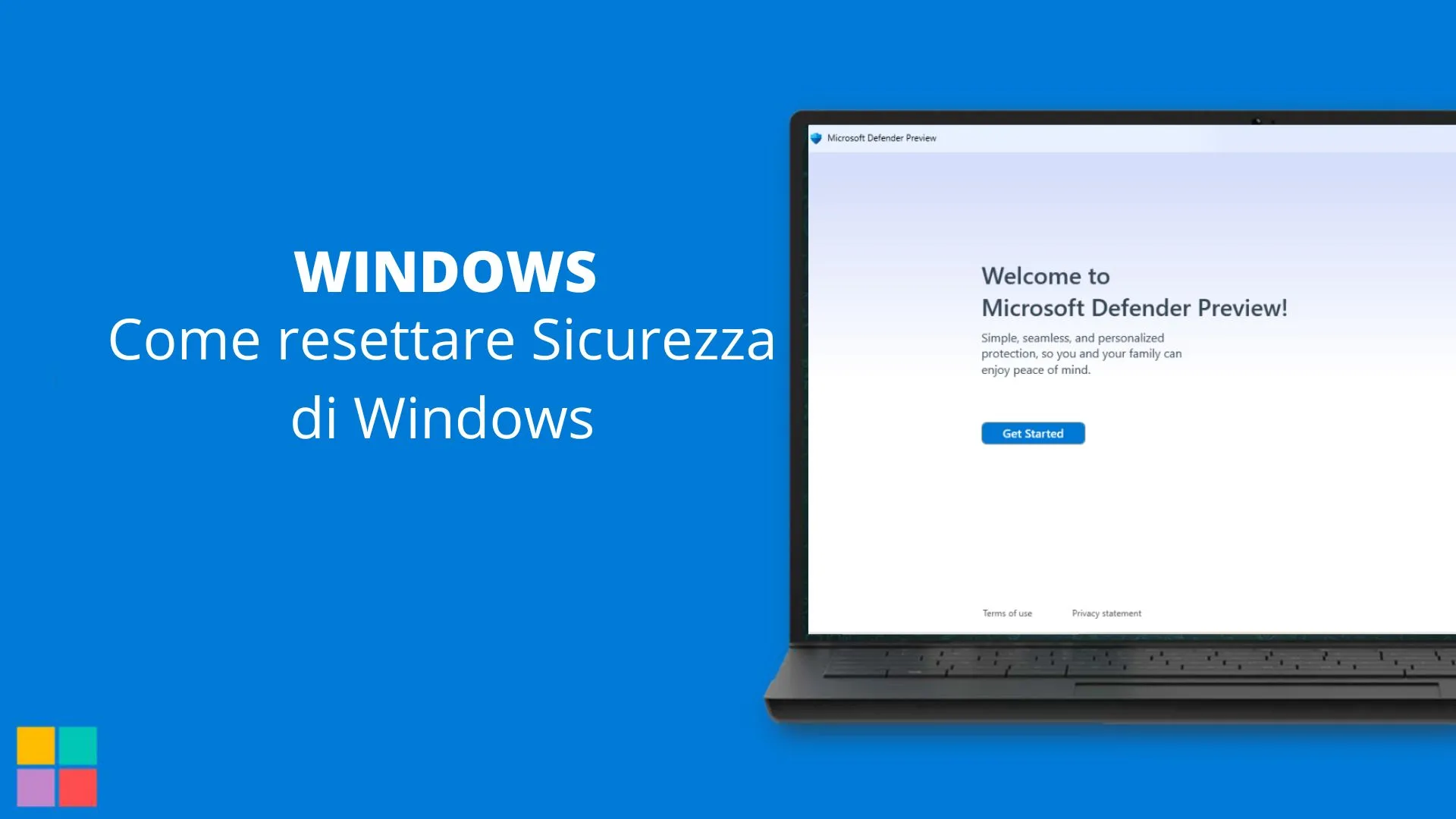
Ecco due metodi per resettare Sicurezza di Windows
Due Step Risolutivi 15 minuti
Reset Sicurezza di Windows con Powershell
Premere i pulsanti WIN + X ed aprire powershell come amministratore, ora digitare
Get-AppxPackage *Microsoft.Windows.SecHealthUI* | Reset-AppxPackage
Dare invio quindi riavviare il sistema
Re-installazione Sicurezza di Windows
Per procedere invece alla sua nuova registrazione re-installazione procedere come segue:
Premere i pulsanti WIN + X ed aprire powershell come amministratore, ora digitare
PowerShell -ExecutionPolicy Unrestricted -Command “& {$manifest = (Get-AppxPackage *Microsoft.Windows.SecHealthUI*).InstallLocation + ‘\AppxManifest.xml’ ; Add-AppxPackage -DisableDevelopmentMode -Register $manifest}”
al termine riavviare nuovamente il sistema, al riavvio l’app dovrebbe tornare correttamente a funzionare.





